Başlangıçta Num Lock tuşunu nasıl devre dışı bırakır veya etkinleştiririm?

Birçok Windows kullanıcısı, bilgisayarlarını açtıklarında klavyelerinin Numlock özelliğinin otomatik olarak açılmasını tercih eder. Bu seçenek Denetim Masası’nda mevcut değildir, ancak bunu doğrudan Windows kayıt defterini düzenleyerek gerçekleştirebilirsiniz.
Aşağıdaki yapılandırma değişikliklerini yapabilmek için hesabınızın Yönetici ayrıcalıklarına sahip olması gerekir.
Windows 10
Windows 10’u bilgisayarı başlattığınızda Numlock açık olacak şekilde yapılandırmak istiyorsanız, aşağıdaki adımlar izlenerek kayıt defterinin değiştirilmesi gerekir.
Kayıt Defteri Düzenleyicisini açın
- basın Windows tuşu+r Çalıştır penceresini açmak için klavyenizdeki
- regedit yazın ve basın Girmek. Onay isteyen bir Kullanıcı Hesabı Denetimi iletişim penceresi açılırsa, Evet’i tıklayın.
Kayıt defterinizi değiştirirken çok dikkatli olun, çünkü yanlış bir değişiklik bilgisayarınızdaki diğer özellikleri etkileyebilir. Başlamadan önce kayıt defterinizin yedeğini almanızı şiddetle tavsiye ederiz. Kayıt Defteri Düzenleyicisi’nde Dosya → Dışa Aktar’a gidin ve kayıt defterinizin bir kopyasını kaydedin.
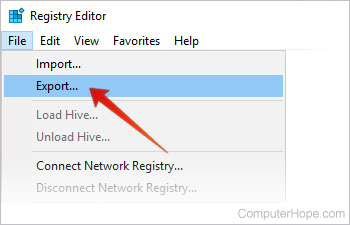
Masaüstünüz gibi hatırlaması kolay bir konum seçin ve dosyaya “6 Haziran kayıt defteri yedeği” gibi açıklayıcı bir ad verin. Kayıt defteri ayarlarınızı geri yüklemeniz gerekirse, kayıt defterinizi kayıtlı durumuna sıfırlamak için bu .reg dosyasını çift tıklatabilirsiniz.
Kayıt defterinde değişiklik yapın
- Kayıt Defteri Düzenleyicisi’nde HKEY_CURRENT_USER Control Panel Keyboard’a gidin. Sağ tarafta, InitialKeyboardIndicators kayıt defteri girdisini göreceksiniz.
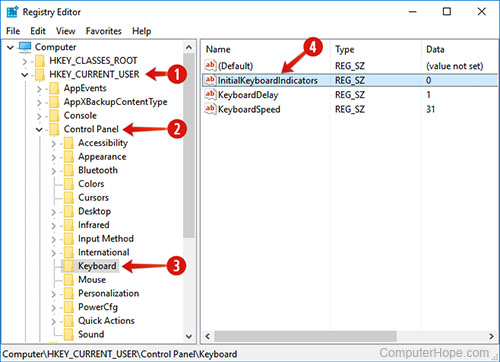
- InitialKeyboardIndicators değeri, bilgisayarı başlattığınızda Numlock’un açık olup olmadığını tanımlar. Değeri 0 (başlangıçta Numlock kapalıdır) veya 2 (başlangıçta Numlock açıktır) olabilir. Numlock’u bilgisayarı her başlattığınızda açık olacak şekilde ayarlamak için InitialKeyboardIndicators’a çift tıklayın, değer verisini 2 olarak değiştirin ve Tamam’a tıklayın.

- Bu işlemi kayıt defterinizdeki diğer kullanıcı girişleri için tekrarlayın (maalesef her biri için manuel olarak yapmanız gerekecek). HKEY_USERS kayıt klasörünüzde, S-1-…. olarak listelenen diğer kullanıcı hesaplarını göreceksiniz. Bunların her biri için Denetim MasasıKlavyeInitialKeyboardIndicators değerine gidin ve 2 olarak değiştirin.
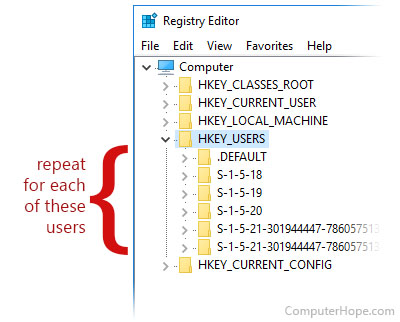
Denetim MasasıKlavyeInitialKeyboardIndicators girişi zaten yoksa, o belirli kullanıcı için herhangi bir değişiklik yapmanız gerekmez.
Hızlı başlatmayı devre dışı bırak
Aşağıdaki adımlarda Hızlı Başlangıç adlı bir Windows özelliğini devre dışı bırakırsınız. Karma Önyükleme olarak da bilinen bu özellik, bilgisayarı daha hızlı başlatmayı sağlamak için bilgisayarınızın uyku veya hazırda bekleme modunu kullanır. Yeniden başlattıktan sonra özel Numlock ayarlarınızın çalışmasını istiyorsanız bu özelliği devre dışı bırakmanız gerekir.
- Denetim Masası’nı açın. düğmesine basarak Yetkili Kullanıcı Görevleri Menüsünden açabilirsiniz. Windows tuşu+x ve Denetim Masası’nı seçin.
- Donanım ve Ses’e tıklayın.
- Güç Seçenekleri’ni tıklayın.
- Güç düğmelerinin ne yapacağını seçin’i tıklayın.
- Güç düğmelerini tanımla altında, şu anda kullanılamayan ayarları değiştir’i tıklayın.
- Kapatma ayarları altında, Hızlı başlatmayı aç (önerilir) etiketli kutunun işaretini kaldırın.
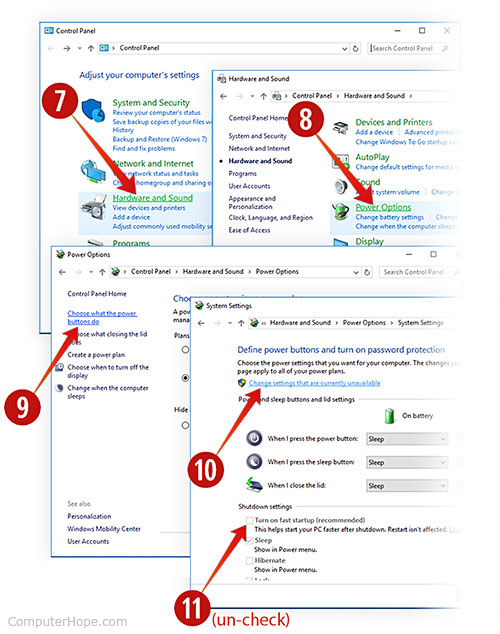
- Değişiklikleri kaydet’i tıklayın.
Windows’un eski sürümleri
Windows 8, Windows 7 ve Windows Vista dahil olmak üzere Windows’un önceki sürümlerinde şu adımları izleyin:
- basın Windows tuşu+r Çalıştır penceresini açmak için klavyenizdeki
- Aç metin kutusuna regedit yazın ve Girmek Windows Kayıt Defteri Düzenleyicisi’ni açmak için. Bir Kullanıcı Hesabı Denetimi iletişim penceresi açılırsa, devam etmek için Evet düğmesini tıklayın.
- Kayıt defterinde HKEY_CURRENT_USER Control Panel Keyboard’a gidin.
- Sağda, InitialKeyboardIndicators’a çift tıklayın. Değer verisini 0 (Bilgisayar başladığında Numlock kapalı) veya 2 (Bilgisayar başladığında Numlock açık) olarak değiştirin.
Numlock’u sistem BIOS’unuzda yapılandırma
Numlock’unuzun nasıl davrandığını kontrol etmek istiyorsanız, ek seçenekler için BIOS kurulumunuzu kontrol etmeyi unutmayın. Bilgisayarınıza özel BIOS ayarlarıyla ilgili ayrıntılar için bilgisayarınızın/anakartınızın belgelerine bakın.

